WinNTSetup 5.3 Portable [Multi/Ru] -
Версия программы: 5.3
Официальный сайт: WinNTSetup
Язык интерфейса: Русский, Английский и другие
Лечение: не требуется
Системные требования:
Описание:
WinNTSetup (Windows Setup Tool) – программа для создания дополнительного загрузочного модуля операционной системы Windows. Утилита является неким альтернативным инсталлятором, что позволяет установить вторую операционную систему как в свободный раздел внутреннего или внешнего жесткого диска, так и на виртуальный жесткий диск (VHD) и флешку. При этом наличие флешки или диска с дистрибутивом необязательно (но, если есть необходимость, для установки можно использовать эти накопители).
Особенности:
• Поддерживает работу с Windows 2k/XP/2003/2008/2012/Vista/7/8.x x86/x64
• Не требует установки (Portable версия)
• Полностью русифицированный интерфейс
• Работает даже на самых минималистичных WinPE
• Поддерживает все существующие файлы WIM: WIM / SWM (XPRESS / LZX / XPRESS HUFFMAN = Wimboot сжатие)
• Поддерживает незашифрованные файлы ESD (LZMS сжатый WIM)
• Поддерживает опцию WimBoot
• Поддерживает «Windows to Go» для ОС Windows 7 и более поздних версий
• Поддерживает интеграцию драйверов в систему
• Гибкие предустановочные настройки
Как пользоваться:
Пользоваться программой достаточно просто, но если у вас возникли трудности, вам поможет эта инструкция.
При первом запуске программа потребует загрузки дополнительных ADK файлов для дальнейшей работы, загружаем и попадаем в главное окно программы.
Указываем путь к файлу install.wim, который лежит в папке с распакованным ISO-образом дистрибутива операционной системы.
Указываем раздел диска для бутсектора и менеджера загрузки. Раздел диска должен быть активным, для этого нужно зайти в «Управление дисками» системы Windows и «Сделать раздел активным». После этого действия, все манипуляции с WinNTSetup нужно завершить до конца, в противной случае вы не сможете загрузиться (нельзя выключать или перезагружать компьютер после этого этапа).
Указываем раздел, куда будет установлена Windows (это может быть тот же раздел, куда устанавливается загрузчик). Нажимаем кнопку «F», расположенную рядом с кнопкой выбора, и форматируем выбранный раздел.
Указываем папку с драйверами (если есть необходимость, можно сразу выбрать драйвера под конкретное железо).
Нажимаем кнопку «Установка», обязательно ставим галочки «Найти и добавить в меню загрузки все версии Windows» и «Автоматически перезагрузить ПК после установки».
Ожидаем распаковки образа.
Компьютер перезагружается, выбираем только что установленную систему из загрузочного меню.
Ожидаем определения устройств и создания учётных записей после первого запуска.
Дополнительные библиотеки и софт лучше устанавливать позднее, при помощи WPI.
Что нового:
• WinNTSetup 5.3
- compiler updated to PureBasic 6.00 C-Backend
- updated wimlib to version 1.13.6
- right-click on apply mode combo opens Tools\Compact\WimBootCompress.ini
- fixed errors with native 4K drives
- fixed VSS error not displayed
- fixed Bootice Mod always starts in darkmode
- fixed capture problem with OneDrive On-Demand files
- fixed error message on FormatEx failures
- fixed inaccessible devices were listed in drive combo boxes
- fixed offline windows scan may not detect Windows 10/11 builds correctly
- fixed internal VHD boot files option may create duplicate BCD entries
- fixed auto format may not work if drive is in use
- fixed loading ISO with relative path may create duplicates in source combo box
- added commandline switch for VHD-CREATE -uuid:{UUID} (simular to VBoxManage internalcommands sethduuid)
- added WinCopy option (copy Windows from one partition to another)
- added WinCopy and WinCopy-CLI command line
- added ReFS support for Windows 11 23H2
- added combobox script selection to diskpart window
- added -diskpart command line switch to bring up diskpart window
- added WIM_MSG_ERROR and WIMLIB_PROGRESS_MSG_HANDLE_ERROR Messagebox choice
- added Remove OneDrive tweak
- added DISM feature enable/disable and APPX removal
- added possability to disable SFX detection with file: "nosfx" next to WinNTSetup_x64.exe
- new right-click on tweaks button to quickly disable all tweaks
- changed wimlib is the default compression engine
- changed Unattend: Win7-11-Select.xml disables 42 days password expire
- changed rearrage folder layout
- MinWin: support inline comments (//)
- MinWin: grant full admin access to files
- MinWin: fixed VCRuntime 2008 installer needs sxsstore.dll and config\TxR
- MinWin: fixed diskpart shrink needs defragproxy.dll
- RegImport: added support for [?HKEY_LOCAL_MACHINE\...] (only processed if key exists)
- workaround windows 7 Dism /add-driver bug 30 (AMD, NVIDIA drivers with LZSS compression)
- workaround EFI NTFS driver bug
O Portable:
• Портативная версия программы предоставлена разработчиком и не требует установки
Примечание!!! При первом запуске требуется подключение к сети для скачивания дополнительных файлов.Скриншоты:
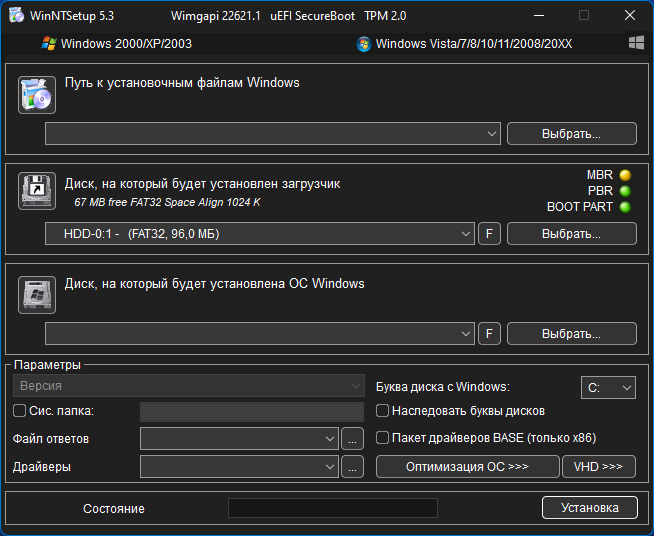 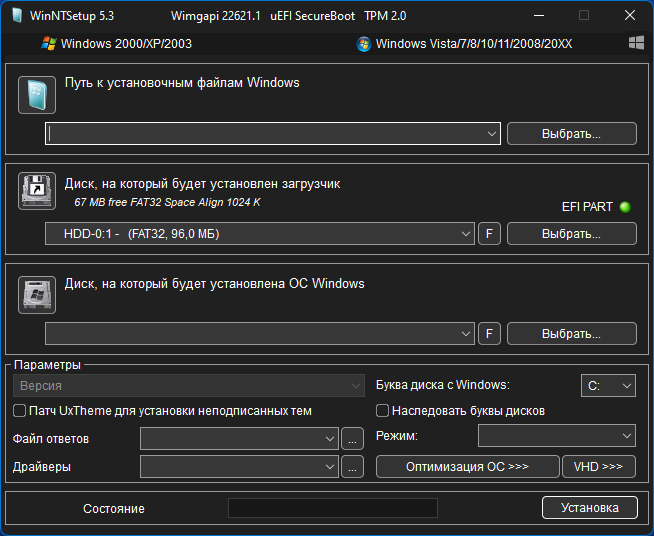 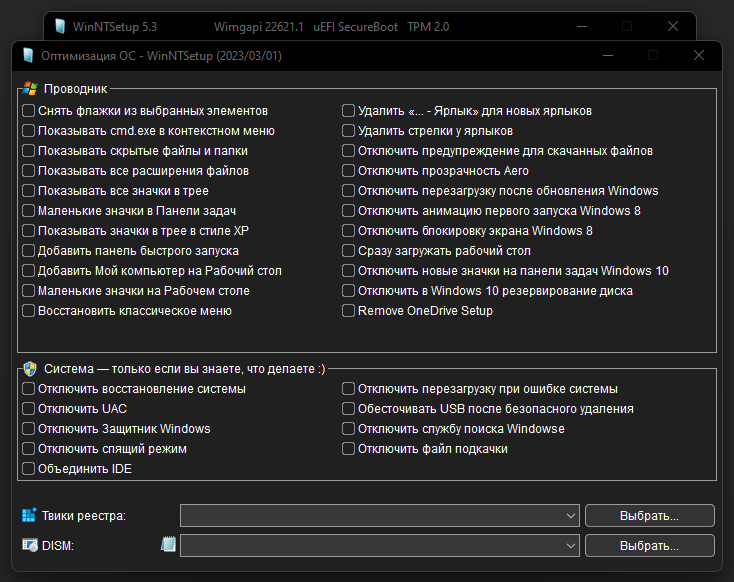 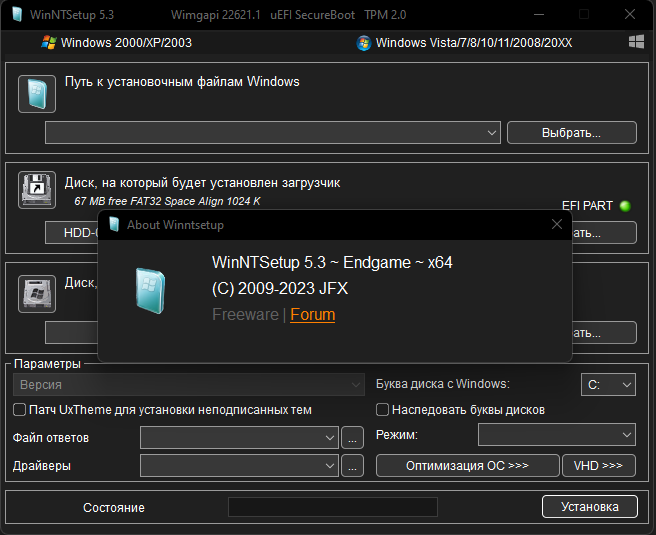
|
Текущее время: 13-Май 09:58
Часовой пояс: UTC + 3
Вы не можете начинать темы
Вы не можете отвечать на сообщения
Вы не можете редактировать свои сообщения
Вы не можете удалять свои сообщения
Вы не можете голосовать в опросах
Вы не можете прикреплять файлы к сообщениям
Вы не можете скачивать файлы
|
|
!ВНИМАНИЕ!
Сайт не предоставляет электронные версии произведений, а занимается лишь коллекционированием и каталогизацией ссылок, присылаемых и публикуемых на форуме нашими читателями. Если вы являетесь правообладателем какого-либо представленного материала и не желаете, чтобы ссылка на него находилась в нашем каталоге, свяжитесь с нами, и мы незамедлительно удалим ее. Файлы для обмена на трекере предоставлены пользователями сайта, и администрация не несет ответственности за их содержание. Просьба не заливать файлы, защищенные авторскими правами, а также файлы нелегального содержания!

 Вход
Вход Регистрация
Регистрация Отправлено:
Отправлено: 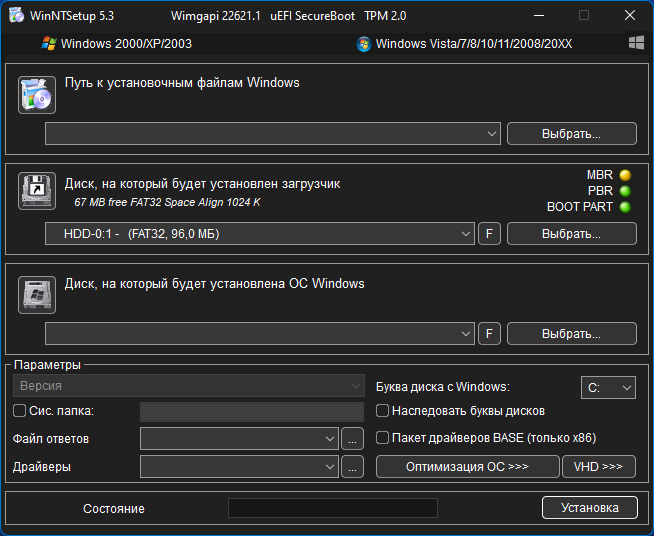
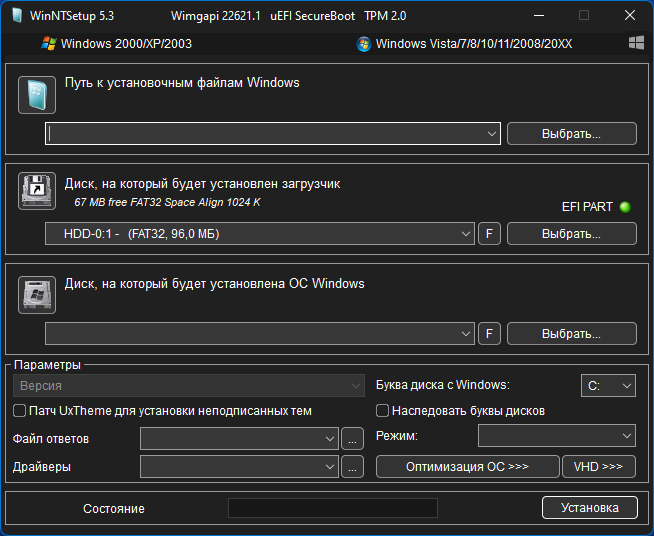
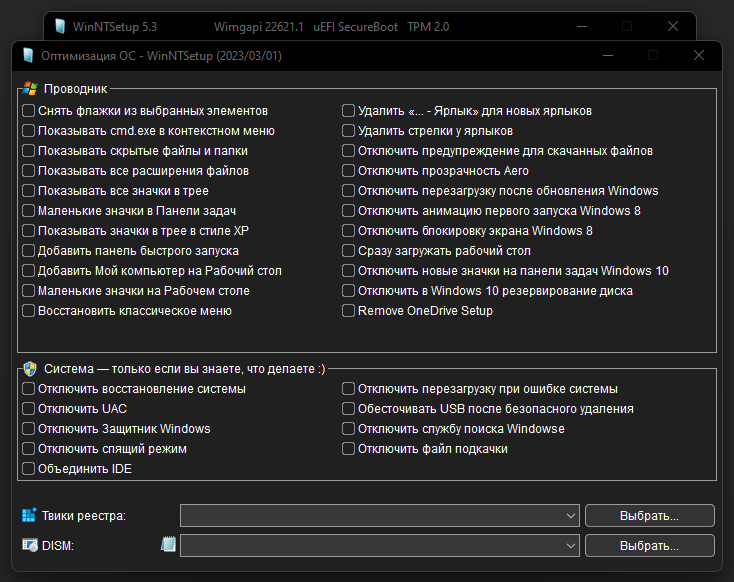
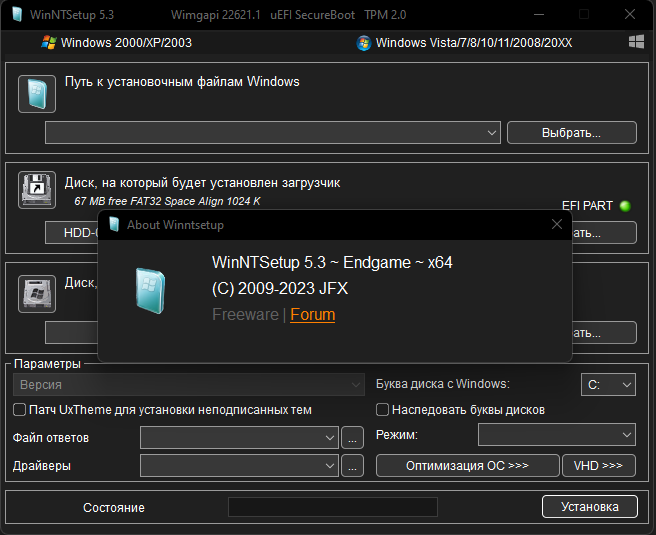
 Вверх
Вверх